Wgetin asentaminen ja käyttö Windows 10: ssä
Windows 10: n komentokehote ei ole verrattavissa komentokehotteeseen pääte Linuxissa. Puutteiden korjaamiseksi voidaan Windowsiin asentaa työkaluja, kuten wget ja Cygwin, saadaksesi enemmän hyötyä komentokehotteesta. Näin voit asentaa wgetin ja käyttää sitä Windows 10: ssä.
Asenna Wget
Wget on ilmainen työkalu, mutta oikean tiedoston lataaminen on omituisen hankala. On vaikea sanoa, kumpi sinun tulee ladata, ja yksi suosituimmista EXE-peileistä on pahasti tunnettu Windows 10 -sovelluksen kaatumisesta. Wgetin asentamiseksi Lataa tämä tiedosto Sourceforgesta.
Pura tiedosto ja suorita EXE sen sisällä. Asennus on melko suoraviivaista. EULA: ta lukuun ottamatta, ja älä muuta mitään muuta.
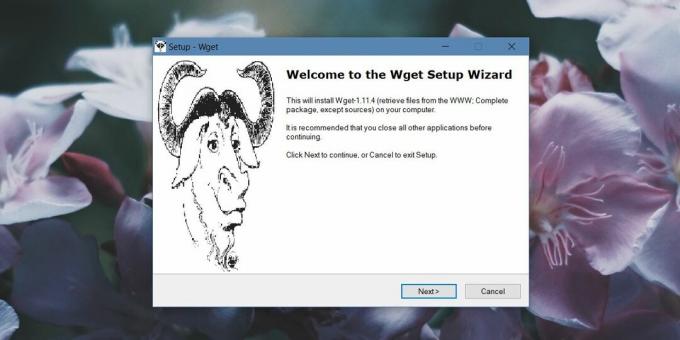
Wgetin käyttäminen
Wgetia voi käyttää Windows 10: ssä kahdella tavalla. Tämä on komentorivityökalu, joten siinä ei ole käyttöliittymää. Voit käyttää sitä komentorivillä. Jos haluat käyttää sitä komentoriviltä, voit joko lisätä sen ympäristömuuttujana tai siirtyä manuaalisesti Wget-sovelluksen hakemistoon ja käyttää sitä sieltä. Toinen menetelmä ei ole kätevä, jos aiot käyttää tätä työkalua usein, mutta aiomme yksityiskohtaisesti käsitellä molempia menetelmiä ja voit valita sen, mikä sopii sinulle parhaiten.
CD Wgetille
Tämä on vähemmän kätevä menetelmä. Avaa File Explorer ja siirry seuraavaan sijaintiin. Täällä on Wget.exe-tiedosto. Tarvitset vain polun tähän tiedostoon. Kopioi se leikepöydälle.
C: \ Ohjelmatiedostot (x86) \ GnuWin32 \ bin
Avaa seuraavaksi komentokehote ja kirjoita seuraava komento siirtyäksesi yllä olevaan sijaintiin.
cd C: \ Ohjelmatiedostot (x86) \ GnuWin32 \ bin
Kun olet tässä kansiossa, voit kirjoittaa wgetin ja käyttää mitä tahansa sen toiminnoista ja kytkimistä.
Lisää ympäristömuuttuja
Wget.exe-tiedoston siirtäminen roskakorikansioon on joka kerta, kun haluat käyttää työkalua, aikaa vievää. Jos kuitenkin lisäät sen ympäristömuuttujana, voit kirjoittaa wget mistä tahansa hakemistosta ja käyttää sitä. Tarvitset järjestelmänvalvojan oikeudet tämän tekemiseen.
Jos haluat lisätä wgetin ympäristömuuttujana, avaa File Explorer ja liitä seuraava sijaintipalkkiin.
Ohjauspaneeli \ Järjestelmä ja suojaus \ Järjestelmä
Napsauta vasemmassa sarakkeessa Advanced System Settings. Napsauta avautuvassa ikkunassa Ympäristömuuttujat. Valitse Ympäristömuuttujat-ikkunassa yläreunasta Polku ja napsauta Muokkaa.

Napsauta avautuvassa ikkunassa Uusi ja napsauta sitten selauspainiketta. Kirjoita tämä sijainti;
C: \ Ohjelmatiedostot (x86) \ GnuWin32 \ bin

Napsauta Ok jokaisessa ikkunassa poistuaksesi.
Nyt kun avaat komentokehotteen, voit kirjoittaa wget riippumatta siitä, missä hakemistossa / kansiossa olet, ja voit käyttää tätä sovellusta ja käyttää sen komentoja.

Haku
Uusimmat Viestit
Fontin mukauttaminen Muistiossa Windows 10: ssä
Muistio on yksinkertainen tekstieditori ja, kuten kaikki yksinkerta...
Kuvaruutunäppäimistön kiinnittäminen Windows 10: ssä
Windows 10: ssä on sekä työpöytätila että tablet-tila. Tablettitila...
Kuinka ottaa dynaaminen lukitus käyttöön Windows 10:ssä
Windows 10 tukee useita vaihtoehtoja tietokoneesi suojaamiseen. Voi...



